
Google heeft onlangs de mogelijkheid geïntroduceerd om overal ter wereld af te drukken naar uw lokale printers met Google Cloud Print, maar tot op heden werkte het nergens. Hier leest u hoe u het instelt, laat werken en afdrukt vanaf uw mobiele telefoon.
Op dit moment is de enige desktopmanier om Cloudprinter te gebruiken vanaf een Google Chrome Notebook, waartoe de meeste mensen geen toegang hebben, of vanaf de Gmail Mobile-website waartoe u toegang hebt vanaf iPhone of Android. Het is ook vermeldenswaard dat alleen Windows wordt ondersteund voor het Cloud Print-servergedeelte.
Installeer Chrome met de bèta- of dev-kanalen
Als u Chrome nog niet heeft geïnstalleerd, downloadt u de nieuwste bèta- of ontwikkelaarsrelease via de onderstaande link. Als u momenteel de stabiele versie van Chrome heeft, moet u de nieuwste bètaversie installeren om afdrukken via de cloud te laten werken.
Opmerking: als de installatie is voltooid, moet u Google Chrome opnieuw opstarten als deze al actief is
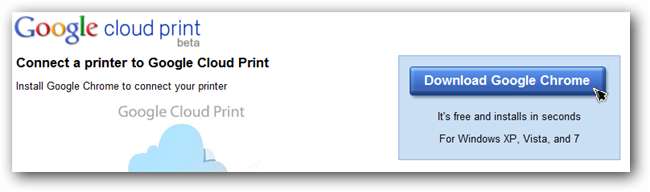
Cloudprinter instellen
Zodra de ontwikkelaarsversie is geïnstalleerd, klikt u op het menu 'Gereedschap' en vervolgens op opties.
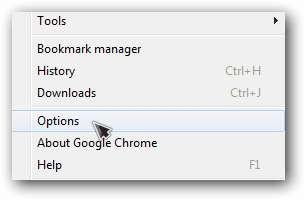
Klik op het tabblad onder de motorkap en scrol vervolgens onderaan naar Google Cloud Print.
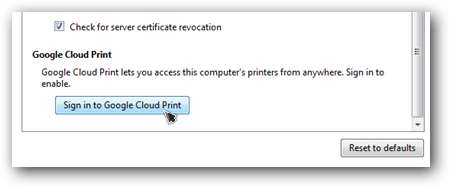
Log in met je Google account.
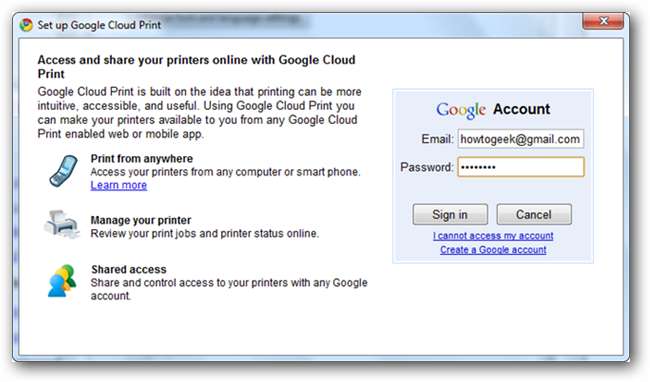
Nadat u zich met succes heeft aangemeld, krijgt u een bevestigingsvenster en worden uw opties gewijzigd in een knop voor uitschakelen en een knop voor het beheren van afdrukinstellingen.
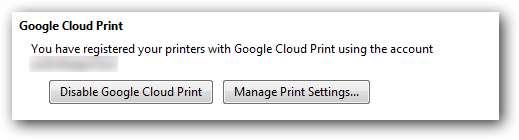
Als u op Beheer afdrukinstellingen klikt, wordt u naar een andere webpagina geleid om printers uit cloudafdruk te verwijderen. Dit is ook de pagina waarop u actieve afdruktaken kunt bekijken en printers kunt delen.
Opmerking: het lijkt niet dat het delen van printers momenteel is ingeschakeld.
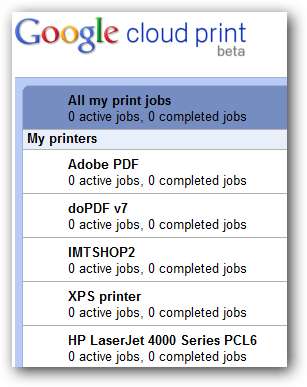
Zodra uw printers zijn geconfigureerd, gaat u naar de onderstaande testafdruklink en drukt u een test af. Een pop-up vraagt u welke printer u wilt gebruiken. U kunt het selecteren en eventuele opties wijzigen via de link aan de rechterkant.
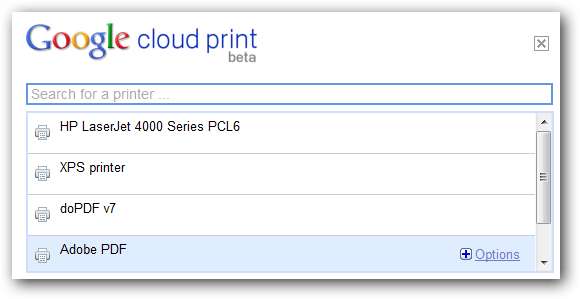
Als u teruggaat naar de printerbeheerpagina, ziet u uw testafdruk verschijnen onder actieve afdruktaken.

De taak zou moeten worden afgedrukt, maar u kunt gemengde resultaten hebben met virtuele printers zoals PDF-printers. Onthoud gewoon dat de functie momenteel in bèta is, maar zoals altijd zal deze met de tijd beter worden.
Met Google Cloud Print
Aangezien we geen toegang hebben tot een Google Chrome-notebook, laten we u zien hoe het werkt voor gewone mensen, zoals iedereen met een iPhone of Android-telefoon. Eenvoudig inloggen op gmail.com Klik in uw mobiele browser op de vervolgkeuzeknop in de bovenste balk en klik vervolgens op Afdrukken.
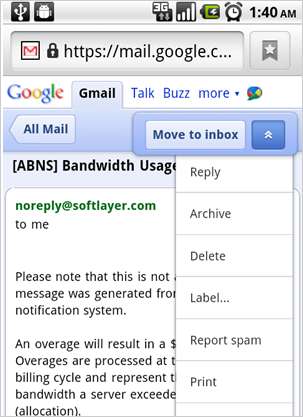
Vervolgens ziet u een lijst met uw printers en kunt u er een selecteren.
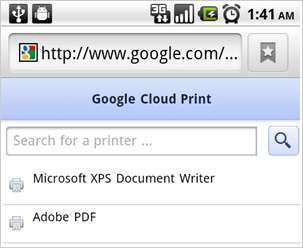
Nadat u een van de printers heeft geselecteerd, kunt u de opties uitvouwen en de modus, kleur en hoeveel exemplaren u wilt kiezen.
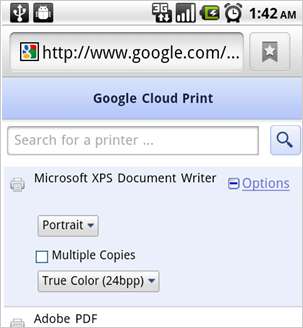
Nadat u de printer heeft geselecteerd, klikt u rechtsonder op de knop Afdrukken en uw document verschijnt op uw printer. Wie heeft er bomen nodig?







